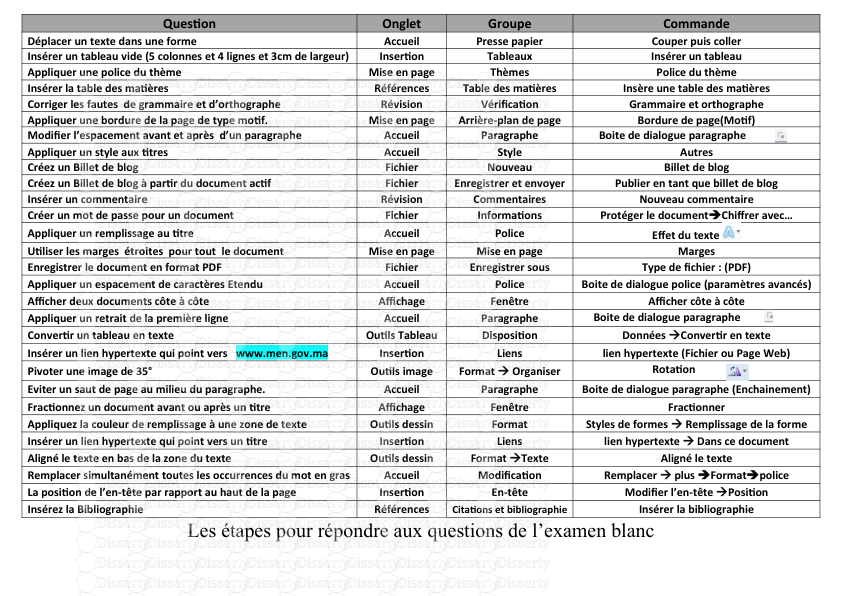Question Onglet Groupe Commande Déplacer un texte dans une forme Accueil Presse
Question Onglet Groupe Commande Déplacer un texte dans une forme Accueil Presse papier Couper puis coller Insérer un tableau vide (5 colonnes et 4 lignes et 3cm de largeur) Insertion Tableaux Insérer un tableau Appliquer une police du thème Mise en page Thèmes Police du thème Insérer la table des matières Références Table des matières Insère une table des matières Corriger les fautes de grammaire et d’orthographe Révision Vérification Grammaire et orthographe Appliquer une bordure de la page de type motif. Mise en page Arrière-plan de page Bordure de page(Motif) Modifier l’espacement avant et après d’un paragraphe Accueil Paragraphe Boite de dialogue paragraphe Appliquer un style aux titres Accueil Style Autres Créez un Billet de blog Fichier Nouveau Billet de blog Créez un Billet de blog à partir du document actif Fichier Enregistrer et envoyer Publier en tant que billet de blog Insérer un commentaire Révision Commentaires Nouveau commentaire Créer un mot de passe pour un document Fichier Informations Protéger le documentChiffrer avec… Appliquer un remplissage au titre Accueil Police Effet du texte Utiliser les marges étroites pour tout le document Mise en page Mise en page Marges Enregistrer le document en format PDF Fichier Enregistrer sous Type de fichier : (PDF) Appliquer un espacement de caractères Etendu Accueil Police Boite de dialogue police (paramètres avancés) Afficher deux documents côte à côte Affichage Fenêtre Afficher côte à côte Appliquer un retrait de la première ligne Accueil Paragraphe Boite de dialogue paragraphe Convertir un tableau en texte Outils Tableau Disposition Données Convertir en texte Insérer un lien hypertexte qui point vers www.men.gov.ma Insertion Liens lien hypertexte (Fichier ou Page Web) Pivoter une image de 35° Outils image Format Organiser Rotation Eviter un saut de page au milieu du paragraphe. Accueil Paragraphe Boite de dialogue paragraphe (Enchainement) Fractionnez un document avant ou après un titre Affichage Fenêtre Fractionner Appliquez la couleur de remplissage à une zone de texte Outils dessin Format Styles de formes Remplissage de la forme Insérer un lien hypertexte qui point vers un titre Insertion Liens lien hypertexte Dans ce document Aligné le texte en bas de la zone du texte Outils dessin Format Texte Aligné le texte Remplacer simultanément toutes les occurrences du mot en gras Accueil Modification Remplacer plus Formatpolice La position de l’en-tête par rapport au haut de la page Insertion En-tête Modifier l’en-tête Position Insérez la Bibliographie Références Citations et bibliographie Insérer la bibliographie Les étapes pour répondre aux questions de l’examen blanc Question Onglet Groupe Commande Appliquer à l’image une position Relative de 95% par rapport à la Marge extérieure. Outils image Format Organiser Position Appliquez un interligne Exactement 20 points Accueil Paragraphe Boite de dialogue paragraphe Créez un nouveau document en utilisant le modèle Rapport (Urbain) Fichier Nouveau Exemples de modèles Appliquez à tout le document une bordure de page de type Encadrement avec une largeur de 3 pt Mise en page Arrière-plan de page Bordure de page Ajoutez au document un filigrane personnalisé Mise en page Arrière-plan de page Filigrane Appliquer un habillage à une image. Outils image Format Organiser Renvoyer à la ligne automatiquement Ajoutez au document un pied de page prédéfini Insertion En tête et pied de page Pied de page (nom demandé) Modifiez l’emplacement du fichier de récupération automatique Fichier Options Enregistrement l’Emplacement du fichier de récupération automatique Parcourir Affichez uniquement les commentaires d’Utilisateur … Révision Suivi Afficher les marques + Relecteurs Appliquer l’effet intense- vert d’eau ,5 accentué à une zone de texte Outils dessin Styles de forme Autres Appliquer à l’image une correction Outils image Ajuster Corrections Définissez une nouvelle puce en utilisant une image Accueil Paragraphe Puce Définir une puce Image Abaissez d’un niveau un élément de la liste à puce Accueil Paragraphe Puce Modifier le niveau de la liste Définissez un mot comme exception d’autocorrection afin d’éviter toute correction automatique Fichier OptionsVérification Option de correction automatique Exceptions autres corrections Appliquer l’orientation paysage au document. Mise en page Mise en page Orientation Justifier tous les paragraphes Accueil Paragraphe Justifier Limiter l’utilisation du fichier, sans définir de mot de passe Révision Protéger Restreindre la modification Appliquer à un paragraphe une disposition de 3 colonnes Mise en page Mise en page Colonnes Appliquer la lettrine au premier caractère d’un paragraphe Insertion Texte Lettrine Désactiver l’option : « vérifier de l’orthographe au cours de la frappe » Fichier Options Vérification Modifier la forme pensée par rectangle flèche vers le bas Outils dessin Insertion des formes Modifier la forme Publier une lettre (Outil publipostage) : 1- Document de base (Lettre) 2- Liste des destinataires 3- Insérer des champs de fusion 4- Exclure de la fusion un destinataire Publipostage Démarrer la fusion et le publipostage à l’aide de l’assistant 1. Étape 1 et Étape 2 2. Étape 3 3. Étape 4 4. Étape 5 (bouton exclure ….) Personnalisez les options de correction automatique de manière à ce que le texte ne soit pas corriger automatiquement pendant la saisie Fichier OptionsVérification Option de correction automatique Correction automatique et Automaths uploads/s3/ commandes-word-2010 2 .pdf
Documents similaires










-
42
-
0
-
0
Licence et utilisation
Gratuit pour un usage personnel Attribution requise- Détails
- Publié le Nov 03, 2022
- Catégorie Creative Arts / Ar...
- Langue French
- Taille du fichier 0.1635MB